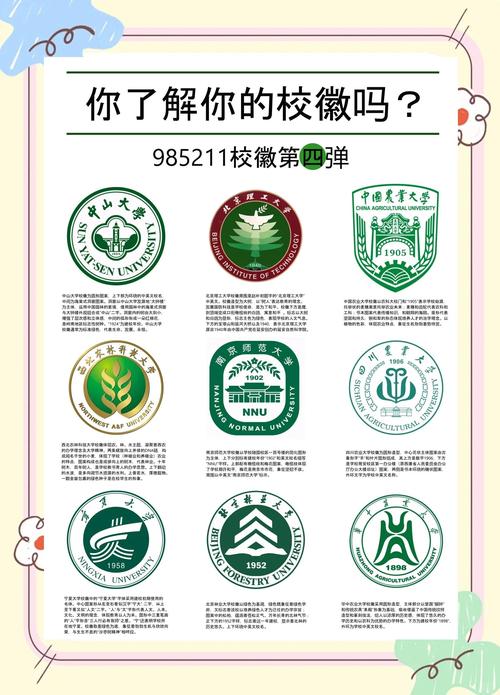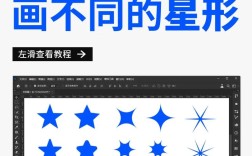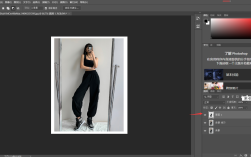在Adobe Photoshop中改变校徽颜色是一个常见的设计需求,无论是为了适应不同的背景色、品牌规范调整,还是创意设计需求,掌握多种颜色替换方法都能提升设计效率,以下将详细介绍从基础到进阶的多种操作技巧,包括利用选区工具、调整图层、混合模式以及通道抠图等方法的综合应用,帮助用户根据校徽的复杂程度灵活选择最合适的操作路径。

基础颜色替换:利用选区工具与填充功能
对于结构简单、边缘清晰的校徽,最直接的方法是通过选区工具选中目标区域后进行颜色填充,首先打开校徽图片,执行“选择-色彩范围”命令,在弹出的对话框中点击校徽的主体颜色,调整“颜色容差”滑块确保选区完整覆盖目标区域,点击“确定”后即可创建精确选区,若校徽边缘有杂色,可使用“选择-修改-扩展”命令适当扩大1-2像素选区,避免边缘遗漏,选区创建完成后,新建“填充图层”(通过“图层-新建填充图层-纯色”),在拾色器中选择目标颜色,系统会自动将选区内的颜色替换为新颜色,此方法操作简单,适合单色校徽或颜色块分明的校徽设计。
非破坏性调整:使用色相/饱和度与匹配颜色
为保留原始校徽细节并支持后续修改,推荐使用调整图层进行非破坏性编辑,在图层面板底部点击“创建新的填充或调整图层”按钮,选择“色相/饱和度”,在属性面板中勾选“着色”选项,通过调整“色相”滑块即可整体改变校徽颜色,若需针对特定颜色范围调整,可在“编辑”下拉菜单中选择校徽中的原有颜色(如红色、蓝色等),再微调“色相”与“饱和度”参数,对于需要精确匹配品牌色的场景,可使用“图像-调整-匹配颜色”命令,在源下拉菜单中选择参考图片(如品牌手册中的标准色校徽),调整“图像选项”中的亮度、颜色强度等参数,实现颜色的高度还原,调整图层的优势在于支持蒙版编辑,可使用画笔工具在蒙版上涂抹,仅对校徽局部区域进行颜色调整。
复杂校徽处理:通道抠图与混合模式应用
当校徽背景复杂或包含半透明元素时,需结合通道抠图与混合模式实现精细颜色替换,首先打开通道面板,观察红、绿、蓝三个通道,选择对比度最高、校徽与背景反差最大的通道(如蓝色通道),复制该通道得到“蓝副本”,使用“图像-调整-色阶”命令,将滑块向两侧拖动,增强黑白对比度,使校徽呈现纯白色,背景为纯黑色,选择画笔工具,将前景色设为白色,涂抹校徽内部的缺失区域;若背景有杂色,则用黑色画笔擦除,完成后按住Ctrl键点击通道缩略图载入选区,返回图层面板,新建“色相/饱和度”调整图层,在选区内调整颜色,对于有透明度的校徽,可尝试将图层混合模式设置为“颜色”或“色相”,这样既能保留原始纹理,又能实现颜色替换,同时通过调整图层“不透明度”控制颜色深浅。
批量处理与自动化:动作与脚本应用
若需批量处理多张校徽图片(如不同尺寸的校徽文件),可利用Photoshop的“动作”功能实现自动化操作,打开“动作”面板,点击“创建新动作”按钮,命名后点击“开始记录”按钮,依次执行上述颜色替换步骤(如创建选区、调整颜色等),完成后点击“停止记录”,之后只需打开其他校徽图片,选择对应动作并点击“播放”,即可自动完成颜色替换,对于更复杂的批量需求,可通过“文件-脚本-将图层导出到文件”命令,将校徽的不同颜色版本导出为独立文件,极大提升工作效率。

注意事项与细节优化
在颜色替换过程中,需注意以下几点以提升效果:一是校徽边缘羽化,在创建选区后执行“选择-修改-羽化”命令,设置1-2像素羽化半径,避免颜色替换后边缘生硬;二是颜色校准,替换完成后使用“图像-调整-色彩校准”命令,确保校徽颜色与屏幕显示一致,避免因色差影响输出效果;三是保存格式,建议同时保存PSD格式(保留图层便于修改)和PNG格式(支持透明背景),或根据需求导出为JPG、SVG等格式。
相关问答FAQs
问题1:校徽背景是透明色时,如何替换颜色而不影响透明部分?
解答:若校徽本身带透明背景,建议使用“色相/饱和度”调整图层,并在属性面板中勾选“颜色ize”选项,这样只会改变已有像素的颜色,而保留透明区域不受影响,若需进一步优化,可添加图层蒙版,用黑色画笔涂抹透明边缘,确保颜色替换后过渡自然。
问题2:校徽颜色替换后出现色块或断层,如何解决?
解答:色块或断层通常是由于选区不完整或颜色调整过度导致,可先使用“选择-选择并遮住”命令优化选区边缘,在“视图模式”中选择“叠加”,用调整边缘画笔工具涂抹边缘,确保选区精确,对于颜色断层,降低“色相/饱和度”调整图层的“不透明度”,或使用“图像-调整-渐变映射”命令,通过渐变过渡使颜色变化更自然。